 Ahora, cuando Samsung colocó la maravillosa cámara de 5Mp en el Vibrant, creemos que se dejaron llevar demasiado por la funcionalidad de tocar para enfocar. Más sobre eso en un momento, la interfaz es grande y demasiado audaz y ocupa casi 3/4 de la pantalla cuando intenta configurar cualquier configuración. Si bien eso puede no molestar a algunos y atraer a algunos, lo encontramos demasiado desordenado. ¿Y qué pasó con deslizar los dedos por el menú para desplazarse por las distintas opciones? La app MIUI Camera , intenta arreglar todo eso. Siga leyendo para obtener más información sobre esta aplicación.
Ahora, cuando Samsung colocó la maravillosa cámara de 5Mp en el Vibrant, creemos que se dejaron llevar demasiado por la funcionalidad de tocar para enfocar. Más sobre eso en un momento, la interfaz es grande y demasiado audaz y ocupa casi 3/4 de la pantalla cuando intenta configurar cualquier configuración. Si bien eso puede no molestar a algunos y atraer a algunos, lo encontramos demasiado desordenado. ¿Y qué pasó con deslizar los dedos por el menú para desplazarse por las distintas opciones? La app MIUI Camera , intenta arreglar todo eso. Siga leyendo para obtener más información sobre esta aplicación.
Probamos esta aplicación en nuestro Samsung Galaxy S, que es esencialmente lo mismo que el T-Mobile Vibrant. La interfaz de la cámara, como puede ver, es muy minimalista con todo claramente dispuesto. Los íconos giran muy bien cuando cambias al modo horizontal o vertical. ¿Ves ese punto de enfoque verde? Sí, eso es algo que realmente nos llamó la atención. No, no nos gusta el verde, pero nos gusta la capacidad de la aplicación de enfocar automáticamente, a diferencia de la aplicación de cámara nativa, que solo enfocaría automáticamente si encuentra algunas caras atractivas. Sí, la aplicación nativa no enfoca automáticamente los objetos, tienes que tocar la pantalla y ahí es donde enfoca. Ese es un gran motivo para que algunos se cambien a esta aplicación, considerando que tocar para enfocar no es realmente tan conveniente.


A continuación puede ver cómo funcionan las opciones de la aplicación. Para ser justos, no nos impresionaron mucho las opciones que ofrece esta aplicación. En comparación con la aplicación de cámara nativa, estas características parecen bastante descuidadas. Sin embargo, puede moverse por estas opciones deslizando los dedos en lugar de presionar los botones de dirección.
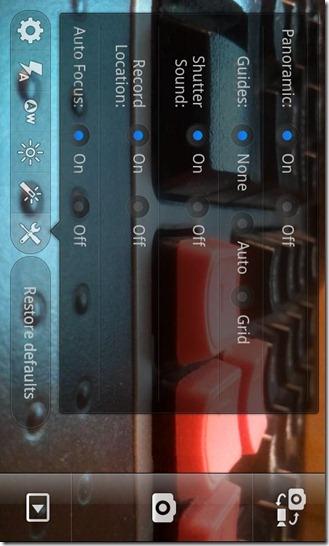
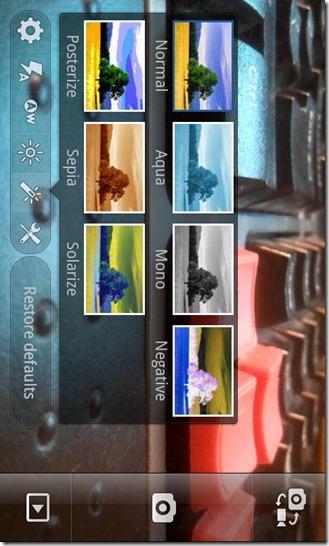
Ahora, el área final de preocupación que en realidad asestó un gran golpe a esta aplicación; la grabadora de vídeo. ¿¡No grabas a 720p!? ¡Eso es todo, ya no nos importa si esta aplicación puede ver a través de las paredes! Puede ver claramente lo que sucedió cuando intentamos tocar la opción 720p.
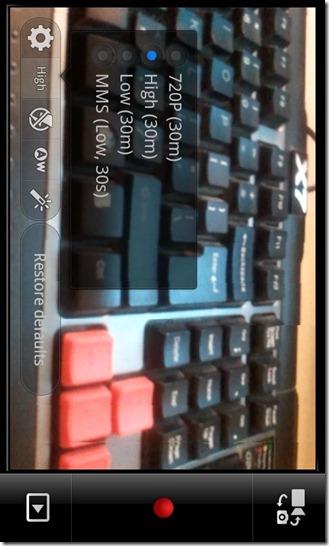
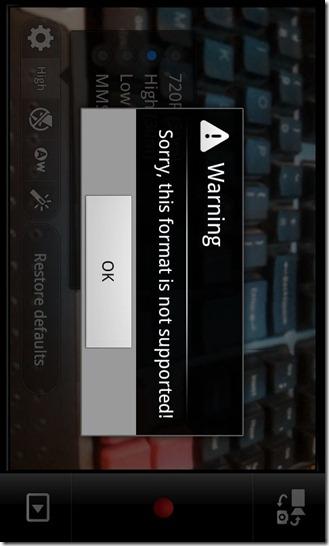
Entonces, ¿qué haces con tales aplicaciones? Quiero decir que realmente nos gustó el aspecto de enfoque automático de la aplicación, pero ¿dónde deja la deficiencia de grabación de video? Si puede administrar 2 aplicaciones de cámara, una para grabar y otra para tomar fotografías, esto debería funcionar bien. Nosotros, bueno, no tenemos más que decir después de la decepción de la grabación de 720p.
Dado que esta aplicación no está en el mercado y se filtró en XDA-Developers, debe instalar esta aplicación a través de la recuperación. Además, esta aplicación NO reemplazará su aplicación de cámara nativa. ¡Así que vamos a instalarlo!
Requisitos:
Instrucciones:
- Copie la aplicación que descargó en la raíz de su tarjeta SD.
- Ahora reinicie en recuperación y navegue para instalar zip desde sdcard > elija zip desde sdcard y seleccione la aplicación que copió en la raíz de su tarjeta SD.
- Cuando lo seleccione, se le preguntará si desea instalar el archivo o no. Elija Sí .
- Una vez completada la instalación, reinicie su teléfono.
Eso es todo, la aplicación MIUI Camera ahora está instalada en su teléfono, ¡juegue con ella!
Para actualizaciones y consultas sobre esta aplicación, visite el hilo del foro en XDA-Developers .

 Ahora, cuando Samsung colocó la maravillosa cámara de 5Mp en el Vibrant, creemos que se dejaron llevar demasiado por la funcionalidad de tocar para enfocar. Más sobre eso en un momento, la interfaz es grande y demasiado audaz y ocupa casi 3/4 de la pantalla cuando intenta configurar cualquier configuración. Si bien eso puede no molestar a algunos y atraer a algunos, lo encontramos demasiado desordenado. ¿Y qué pasó con deslizar los dedos por el menú para desplazarse por las distintas opciones? La app MIUI Camera , intenta arreglar todo eso. Siga leyendo para obtener más información sobre esta aplicación.
Ahora, cuando Samsung colocó la maravillosa cámara de 5Mp en el Vibrant, creemos que se dejaron llevar demasiado por la funcionalidad de tocar para enfocar. Más sobre eso en un momento, la interfaz es grande y demasiado audaz y ocupa casi 3/4 de la pantalla cuando intenta configurar cualquier configuración. Si bien eso puede no molestar a algunos y atraer a algunos, lo encontramos demasiado desordenado. ¿Y qué pasó con deslizar los dedos por el menú para desplazarse por las distintas opciones? La app MIUI Camera , intenta arreglar todo eso. Siga leyendo para obtener más información sobre esta aplicación.

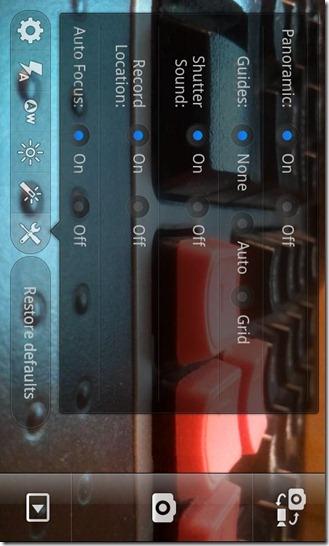
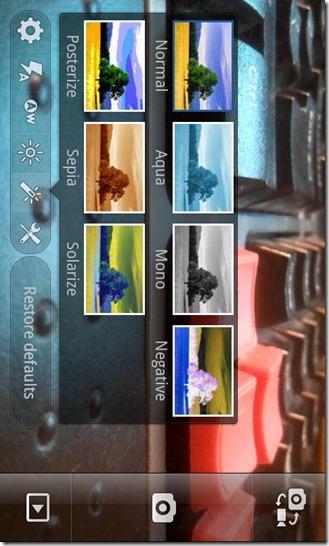
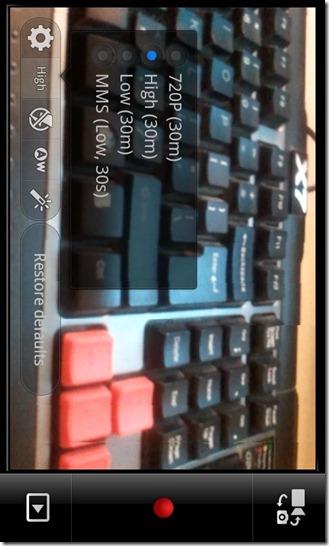
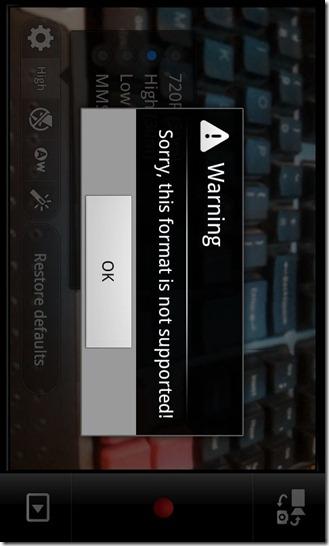





![StuffMerge: Reúne y organiza el texto del portapapeles en un solo mensaje [Android] StuffMerge: Reúne y organiza el texto del portapapeles en un solo mensaje [Android]](https://tips.webtech360.com/resources8/r252/image-6520-0829094458476.png)

